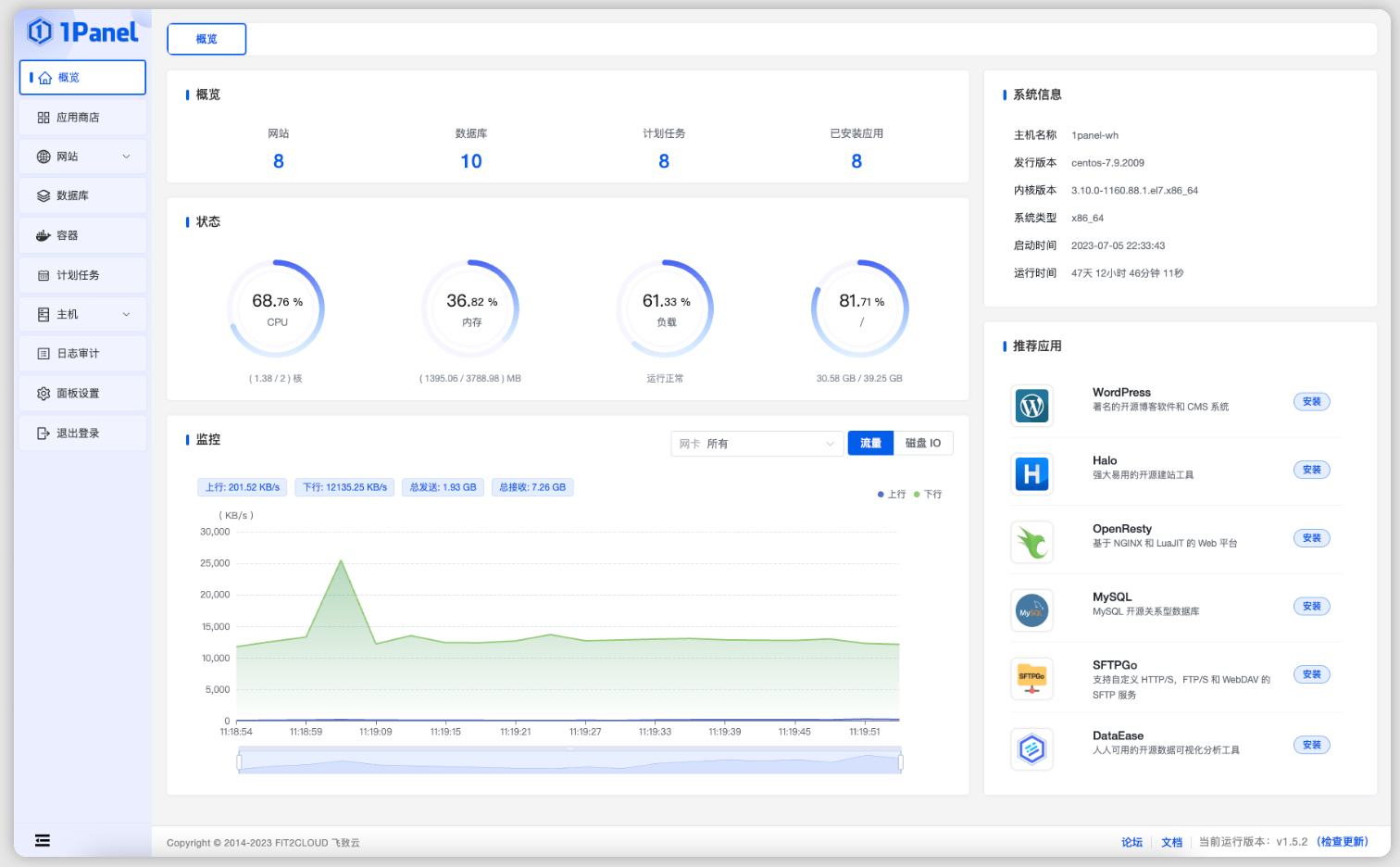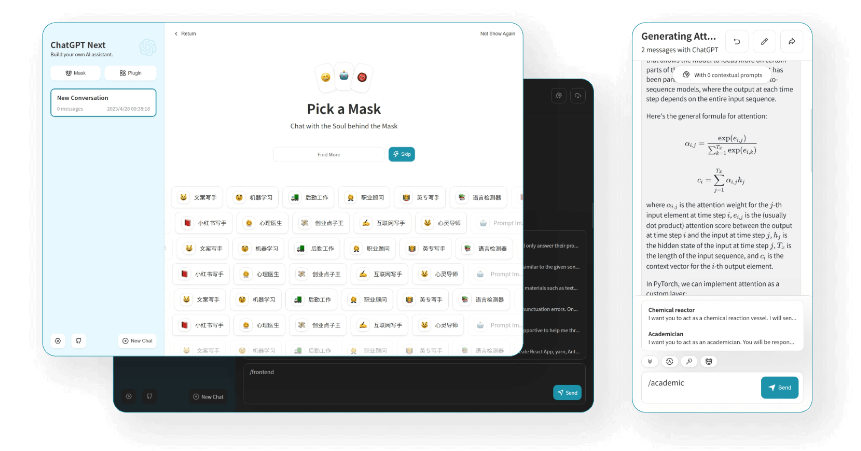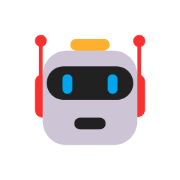学习笔记
未读
在线视频:https://www.bilibili.com/video/BV1VP4y1c7j7
百度网盘:尚硅谷2022版MyBatis教程
阿里云盘:尚硅谷2022版MyBatis教程(仅视频)
Gitee:https://gitee.com/an_shiguang/learn-mybatis/
GitHub:https://github.com/Shiguang-coding/learn-mybatis/
MyBatis 简介MyBatis历史MyBatis最初是Apache的一个开源项目iBatis, 2010年6月这个项目由Apache Software Foundation迁 移到了Google Code。随着开发团队转投Google Code旗下, iBatis3.x正式更名为MyBatis。代码于 2013年11月迁移到Github。 iBatis一词来源于“internet”和“abatis”的组合,是一个基于Java的持久层框架。 iBatis提供的持久层框架 包括SQL Maps和Data Access Objects(DAO)。
MyBatis特性
MyBa ...
安装教程
未读一、简介青龙面板是一个支持 Python3、JavaScript、Shell、Typescript 的定时任务管理平台
支持多种脚本语言(python3、javaScript、shell、typescript)支持在线管理脚本、环境变量、配置文件支持在线查看任务日志支持秒级任务设置支持系统级通知支持暗黑模式支持手机端操作
二、部署服务 创建并切换到文件夹
1mkdir qinglong;cd qinglong
创建 docker-compose.yml 文件
1vi docker-compose.yml
粘贴以下代码
123456789101112131415version: '2'services: web: # alpine 基础镜像版本 image: whyour/qinglong:latest # debian-slim 基础镜像版本 # image: whyour/qinglong:debian volumes: - ./data:/ql/data ports: - "0.0. ...
一、项目介绍1Panel 是一个现代化、开源的 Linux 服务器运维管理面板。1Panel 的功能和优势包括:
快速建站:深度集成 Wordpress 和 Halo,域名绑定、SSL 证书配置等一键搞定;
高效管理:通过 Web 端轻松管理 Linux 服务器,包括主机监控、文件管理、数据库管理、容器管理等;
安全可靠:基于容器来管理和部署应用,最小漏洞暴露面,提供防火墙和日志审计等功能;
一键备份:支持一键备份和恢复,备份数据到各类云端存储,永不丢失;
应用商店:精选各类高质量开源工具和应用软件,助力您轻松安装和升级。
官网地址:https://1panel.cn/
Github: https://github.com/1Panel-dev/1Panel
官方文档:https://1panel.cn/docs/
UI展示
在线体验
环境地址:https://demo.1panel.cn/
用户名:demo
密码:1panel
二、安装步骤执行一键安装脚本
RedHat / CentOS
1curl -sSL https://resource.fit2cloud. ...
1.1 使用步骤总共分为两步
第一步:使用@Scheduled注解启用计划任务
第二部:使用 @Scheduled 设置计划任务执行间隔时间
fixedRate: 执行频率(以上一次执行的起始时间来计算下一次的执行时间),取值为long数值,以毫秒为单位
cron: cron表达式
1.2 cron表达式
注意:在springboot中cron表达式无法用Year
西方习惯将星期日作为第一天,星期六作为最后一天
2.1 通用符号:,- * /,: 表示列出枚举值。例如:在Minutes域使用5,20,表示在时间的分钟数为5、20时触发事件
**- **: 表示范围。例如在Minutes域使用5-20,表示在时间的分钟数为5到20时每分钟都触发事件
*** **: 表示匹配该域的任意值。假如在Minutes域使用*,表示时间分钟数不做限制,每分钟都触发事件
/ : 表示起始时间开始触发,然后每隔固定时间触发一次。例如在Minutes:域使用5/20,表示时间的分钟数为5时触发一次,后隔20分钟即25、45再分别触发一次事件
2.2 专用符号:? L ...
学习笔记
未读一、介绍阿里巴巴的EasyExcel是一款基于Java语言的开源Excel操作工具库,它提供了简单易用的API,方便开发者在Java项目中进行Excel文件的读写操作。EasyExcel支持大数据量的导入导出,并且具有较高的性能和易用性。
https://easyexcel.opensource.alibaba.com/
二、如何使用2.1 导入依赖pom.xml 文件中导入easyExcel依赖
1234567891011121314151617<dependencies> <!-- easyExcel --> <dependency> <groupId>com.alibaba</groupId> <artifactId>easyexcel</artifactId> <version>3.3.2</version> </dependency> <!-- lombok依赖 简化实体类 -- ...
一、项目介绍需要搭建 Matrix 服务和 Element Web端应用
Matrix 是一个开放的通信协议,用于实时通信,包括即时消息、音频和视频通话。它是去中心化的,这意味着任何人都可以设置自己的 Matrix 服务器,并与其他 Matrix 服务器通信。Matrix 的目标是为所有不同的通信服务提供一个统一的标准,使得不同的服务可以互相通信。
Element 是基于 Matrix 协议的一个客户端应用。它允许用户通过 Matrix 协议进行即时消息、音频和视频通话。Element 有多个版本,包括 Web、桌面和移动应用。它是 Matrix 生态系统中最流行的客户端之一。
Matrix 官方网站:https://matrix.org/Matrix GitHub 官方仓库:https://github.com/matrix-org/synapseElement 官方网站:https://element.io/Element 自建 GitHub 地址:https://github.com/vector-im/element-web
二、安装步骤1、绑定域名需要分别为 Matrix 和 ...
一、项目介绍chatgpt-on-wechat (cow) 项目是使用 ChatGPT 搭建的智能聊天机器人,在GPT3.5/4.0 API 及 itchat框架的基础上实现,支持个人微信、公众号、企业微信部署,能生成文本、语音和图片,访问操作系统和互联网。
最新版本支持的功能如下:
多端部署: 可接入 个人微信、微信公众号、企业微信应用
基础对话: 私聊及群聊的消息智能回复,支持多轮会话上下文记忆,支持 GPT-3, GPT-3.5, GPT-4, 文心一言模型
语音识别: 可识别语音消息,通过文字或语音回复,支持 azure, baidu, google, openai 等多种语音模型
图片生成: 支持图片生成 和 图生图(如照片修复),可选择 Dell-E, stable diffusion, replicate, Midjourney 模型
丰富插件: 支持个性化插件扩展,已实现多角色切换、文字冒险、敏感词过滤、聊天记录总结等插件
Tool工具: 与操作系统和互联网交互,支持最新信息搜索、数学计算、天气和资讯查询、网页总结,基于 chatgpt-tool-hub 实 ...
官网地址:https://nginxproxymanager.com/
github: https://github.com/NginxProxyManager/nginx-proxy-manager
更新环境
1apt update -y && apt install -y curl socat wget sudo
安装 Docker 及 docker-compose
12345curl -fsSL https://get.docker.com | shcurl -L "https://github.com/docker/compose/releases/download/v2.18.1/docker-compose-$(uname -s)-$(uname -m)" -o /usr/local/bin/docker-compose chmod +x /usr/local/bin/docker-compose
创建目录并进入目录
1234mkdir -p /root/docker_data/nginx-proxy-managercd /r ...
一、ChatGPT Next Web介绍1.1 主要功能
在 1 分钟内使用 Vercel 免费一键部署
精心设计的 UI,响应式设计,支持深色模式
极快的首屏加载速度(~100kb)
海量的内置 prompt 列表,来自中文和英文
自动压缩上下文聊天记录,在节省 Token 的同时支持超长对话
一键导出聊天记录,完整的 Markdown 支持
拥有自己的域名?好上加好,绑定后即可在任何地方
无障碍快速访问
1.2 项目展示
GitHub地址:https://github.com/Yidadaa/ChatGPT-Next-Web
演示 Demo: https://chat-gpt-next-web.vercel.app/
二、搭建步骤2.1 Vercel一键部署
准备好你的 OpenAI API Key
点击右侧按钮开始部署: Deploy with Vercel,直接使用 Github 账号登录即可,记得在环境变量页填入 API Key 和 页面访问密码 CODE
部署完毕后,即可开始使用
绑定自定义域名(可选):Vercel 分配的域名 DNS 在某些区域被污染了,绑定自定义域名 ...
安装教程
未读一、项目介绍Bingo,一个让你呼吸顺畅 New Bing。
高度还原 New Bing 网页版的主要操作,国内可用,兼容绝大多数微软 Bing AI 的功能,可自行部署使用。
Github :https://github.com/xiangyangdev/bingo
二、部署步骤
使用 Node 启动
12345git clone https://github.com/weaigc/bingo.gitnpm icd bingonpm run buildnpm run start
使用 Docker 启动
12345docker pull weaigc/bingodocker run --rm -it -p 7860:7860 weaigc/bingo# 如果不能正常使用,可以尝试设置环境变量 BING_HEADERdocker run --rm -it -e BING_HEADER=xxxx -p 7860:7860 weaigc/bingo# 如果还是不行,可以尝试 proxy 模式
效果如下